Las reglas de búsqueda permiten definir las fuentes de conocimiento (o partes de fuentes de conocimiento) que deben usar los agentes IA avanzados en distintas situaciones cuando crean respuestas generadas por IA a las preguntas de los usuarios.
Es necesario ser un administrador del cliente para poder configurar las reglas de búsqueda.
En este artículo se tratan los siguientes temas:
- Acerca de las reglas de búsqueda
- Crear una regla de búsqueda
- Agregar una regla de búsqueda a un procedimiento
- Agregar una regla de búsqueda a un diálogo
- Editar la regla de búsqueda predeterminada
Artículos relacionados:
Acerca de las reglas de búsqueda
El complemento Agentes IA – Avanzado ya tiene una regla de búsqueda configurada. Esta regla predeterminada está configurada para que el agente IA pueda hacer búsquedas en todos los artículos de todas las fuentes de conocimiento importadas al enviar una respuesta generada por IA (ya sea una respuesta generativa o una respuesta creada con IA agéntica) a un usuario.
Sin embargo, se pueden crear reglas de búsqueda adicionales para personalizar en qué fuentes de conocimiento se hacen búsquedas en escenarios específicos. Por ejemplo, puede crear reglas de búsqueda basadas en el URL, la configuración regional, los rótulos y (para los agentes IA con IA agéntica) los segmentos con el fin de personalizar la experiencia para distintos segmentos de usuarios.
Si no se aplica una regla de búsqueda específica, se aplicará la regla de búsqueda predeterminada, que busca en todas las fuentes de conocimiento salvo que se haya configurado de otra forma.
Crear una regla de búsqueda
Crear una regla de búsqueda es el primer paso para determinar qué fuentes de conocimiento debe usar el agente IA en una situación específica. Las reglas de búsqueda se crean de manera ligeramente diferente según si se va a:
Crear una regla de búsqueda para la IA agéntica
Se puede crear una regla de búsqueda para usar con la IA agéntica.
Cuando se crea la regla, se puede especificar qué segmentos deben gatillarla, o también se puede agregar a un procedimiento o a un diálogo más adelante. Cuando los datos de sesión de una conversación coinciden con el segmento especificado, o bien cuando el usuario llega al punto especificado en un flujo de conversación, el agente IA busca solo en las fuentes de conocimiento configuradas en la regla cuando elabora su respuesta generada por IA.
Para crear una regla de búsqueda
- En la esquina superior derecha de Agentes IA – Avanzado, en el campo desplegable Agente IA, seleccione el agente para el que desea crear una regla de búsqueda.
- En la barra lateral izquierda, haga clic en Contenido > Conocimiento > Reglas de búsqueda.
- Haga clic en Crear regla de búsqueda.
Se abre la ventana Crear regla de búsqueda.
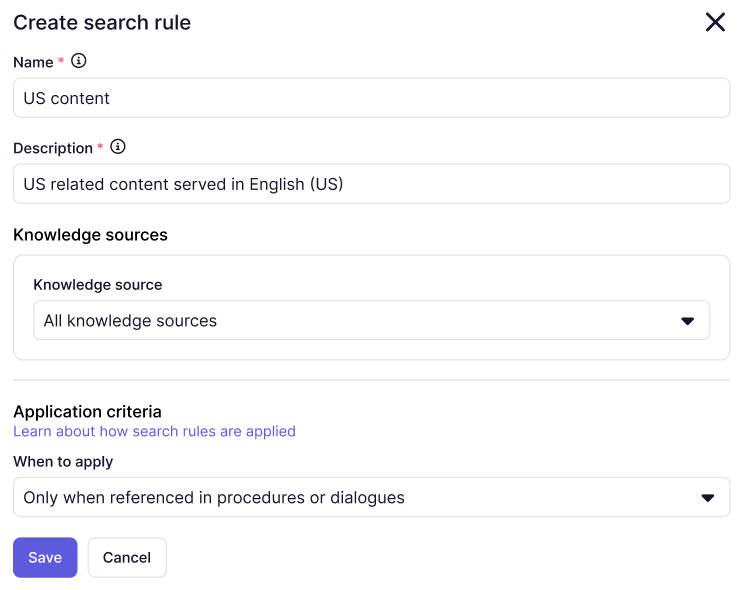
- En Nombre, escriba un nombre descriptivo para la regla de búsqueda.
Este nombre aparece solamente en la página Reglas de búsqueda, para que le sea más fácil reconocer y mantener sus reglas.
- En Descripción, agregue una descripción para la regla que le ayude a recordar para qué sirve (y que ayude a la IA a comprender el propósito de la regla).
- En Fuentes de conocimiento, seleccione una fuente de conocimiento importada anteriormente.
- (Opcional) Si desea que esta regla busque solo en un subconjunto de la fuente de conocimiento seleccionada:
- Seleccione Set filter criteria.
- Deje Cumplir todas estas condiciones seleccionado, o bien seleccione Cumplir cualquiera de estas condiciones para determinar cómo se deben evaluar las condiciones de la regla.Nota: Es importante asegurarse de que las condiciones tengan sentido lógico todas juntas. Si selecciona Mostrar todas las condiciones pero sus condiciones tienen conflictos, no se devolverá ningún resultado.
- En el primero de los tres campos de condición, seleccione url, configuración regional o rótulos.
- En el campo de operador, seleccione uno de los operadores disponibles: Igual a, No es igual, Contiene, Incluye cualquiera, Incluye todo o No incluye ninguno.Nota: Si está creando una regla de búsqueda basada en rótulos, debe usar Incluye cualquiera, Incluye todo o No incluye ninguno.
- En el tercer campo de condición, ingrese el URL, la configuración regional o el rótulo (en función del parámetro seleccionado más arriba) que desea que la regla evalúe.
- (Opcional) Haga clic en Agregar condición y repita los tres pasos anteriores para agregar una nueva condición para filtrar la regla de búsqueda.
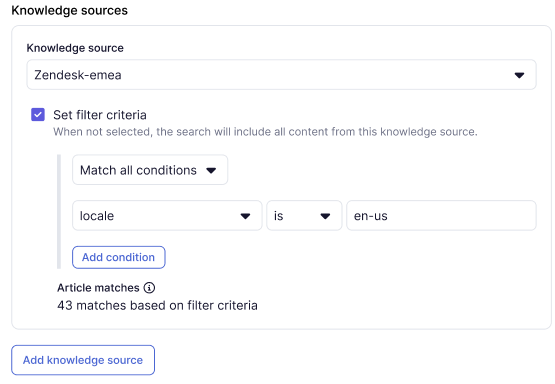
- (Opcional) Haga clic en Add knowledge source y repita los pasos 6-7 para agregar y configurar otra fuente de conocimiento para esta regla de búsqueda.
- Bajo Application criteria, seleccione una de las siguientes opciones en When to apply:
- Only when referenced in procedures or dialogues: la regla de búsqueda se aplica solo cuando se hace referencia específica a la regla en un procedimiento o un diálogo.
- When ALL segments match or when referenced: la regla de búsqueda se aplica cuando se hace referencia específica a ella en un procedimiento o diálogo, y también cuando coincide con todos los segmentos que se seleccionan en el próximo paso.
- When ANY segment matches or when referenced: la regla de búsqueda se aplica cuando se hace referencia específica a la regla en un procedimiento o diálogo, y también cuando coincide con cualquiera de los segmentos que se seleccionan en el próximo paso.
- Si seleccionó When ALL o When ANY arriba, haga clic en Apply to segments y seleccione qué segmentos deben gatillar la regla de búsqueda.
Si los datos de sesión de una conversación coinciden con uno de los segmentos seleccionados, la regla de búsqueda se aplica a cualquier respuesta del agente IA que utilice respuestas generativas o IA agéntica.
- Haga clic en Guardar.
- (Opcional) Para agregar la regla de búsqueda a un procedimiento o diálogo, siga los pasos descritos a continuación.
Crear una regla de búsqueda para las respuestas generativas
Se puede crear una regla de búsqueda para usar con las respuestas generativas.
Después de crear la regla, se debe agregar a un bloque de respuestas generativas dentro de un diálogo. Cuando un usuario llega a este bloque en un flujo de conversación, el agente IA busca solo en las fuentes de conocimiento configuradas en la regla al crear una respuesta generativa.
Para crear una regla de búsqueda
- En la esquina superior derecha de Agentes IA – Avanzado, en el campo desplegable Agente IA, seleccione el agente para el que desea crear una regla de búsqueda.
- En la barra lateral izquierda, haga clic en Configuración > Respuestas generativas > Reglas de búsqueda.
- Haga clic en Crear regla.
- En Nombre de regla, escriba un nombre descriptivo.
Este nombre aparece solamente en la página Reglas de búsqueda, para que le sea más fácil reconocer y mantener sus reglas.
- En Descripción, agregue una descripción para la regla que le ayude a recordar su función.
- En Buscar fuente de conocimiento, seleccione una fuente de conocimiento importada anteriormente.
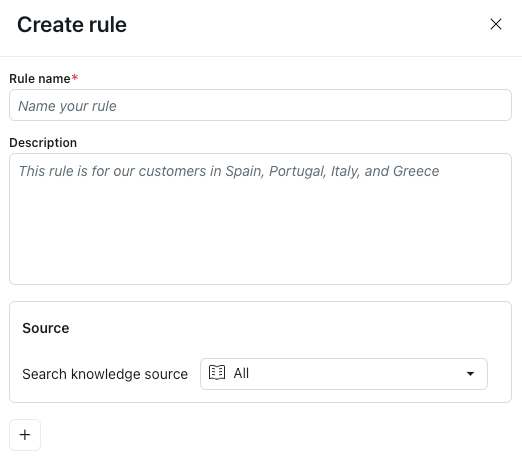
- Amplíe la sección Configuración avanzada para agregar condiciones para la fuente de conocimiento seleccionada:
- En Cumplir... estas condiciones, seleccione Todas o Cualquiera de para determinar cómo se deben evaluar las condiciones de la regla.Nota: Es importante asegurarse de que las condiciones tengan sentido lógico todas juntas. Si selecciona Todas pero sus condiciones tienen conflictos, no se devolverá ningún resultado.
- En Seleccione un parámetro, seleccione url, locale o labels.
- En el campo Igual a, deje Igual a seleccionado o seleccione uno de los otros operadores que están disponibles: No es igual, Contiene, Incluye cualquiera, Incluye todo, No incluye ninguno
Nota: Si está creando una regla de búsqueda basada en rótulos, debe usar Incluye cualquiera, Incluye todo o No incluye ninguno.
- En Agregar valor, ingrese el URL, la configuración regional o el rótulo (en función del parámetro seleccionado más arriba) que desea que la regla evalúe.
- (Opcional) Haga clic en el icono de más (+) y repita los pasos 7.1-7.4 para agregar y configurar otra condición.
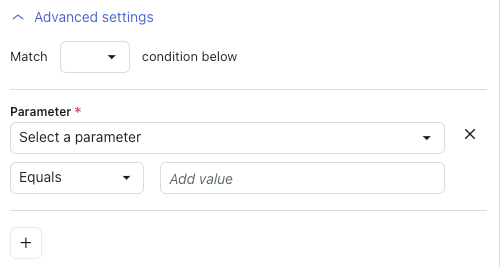
- En Cumplir... estas condiciones, seleccione Todas o Cualquiera de para determinar cómo se deben evaluar las condiciones de la regla.
- (Opcional) Haga clic en el icono de más (+) debajo de las condiciones para la primera fuente de conocimiento y repita los pasos 6-7 para agregar y configurar otra fuente de conocimiento para esta regla de búsqueda.
- Haga clic en Guardar.
- Para agregar la regla de búsqueda a un diálogo, siga los pasos descritos a continuación.
Agregar una regla de búsqueda a un procedimiento
La regla de búsqueda se puede agregar a un procedimiento para determinar qué fuentes de conocimiento debe usar el agente IA al proporcionar una respuesta basada en la IA agéntica.
Para agregar una regla de búsqueda a un procedimiento
- Abra el procedimiento al que desea agregar una regla de búsqueda.
- Haga clic en el icono de más (+) y seleccione Compartir respuesta de conocimiento con regla de búsqueda.
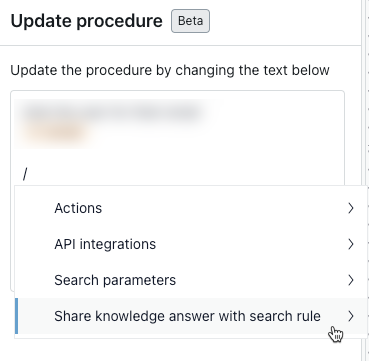
- Seleccione la regla de búsqueda que desea aplicar.
- Haga clic en Actualizar borrador.
Agregar una regla de búsqueda a un diálogo
Se puede agregar una regla de búsqueda a un diálogo para determinar qué fuentes de conocimiento debe usar el agente IA al proporcionar una respuesta generativa.
Las reglas de búsqueda deben agregarse a un bloque de respuestas generativas en un diálogo.
Para agregar una regla de búsqueda a un diálogo
- Abra el generador de diálogo para el diálogo al que desea agregar una regla de búsqueda.
- Seleccione el bloque de respuestas generativas en el que desea que se aplique la regla de búsqueda.
- Desactive Usar regla de búsqueda predeterminada.
- En Seleccionar regla, seleccione la regla de búsqueda que creó.
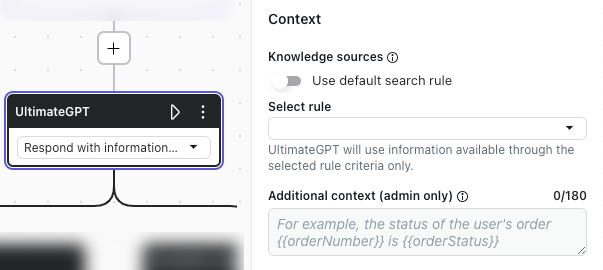
- Haga clic en Publicar.
Editar la regla de búsqueda predeterminada
Ya existe una regla de búsqueda predeterminada para el agente IA, configurada para usar todas las fuentes de conocimiento importadas.
La regla predeterminada no se puede borrar, pero sí se puede editar si se desea configurar un comportamiento predeterminado diferente. Por ejemplo, puede editarla para que use una fuente de conocimiento específica de manera predeterminada.
La regla de búsqueda predeterminada controla el comportamiento de búsqueda predeterminado del agente IA y, por lo tanto, no es necesario que coincida con ningún segmento ni que se agregue a un procedimiento o diálogo.
Para editar la regla de búsqueda predeterminada
- En la esquina superior derecha de Agentes IA – Avanzado, en el campo desplegable Agente IA, seleccione el agente para el que desea crear una regla de búsqueda.
- En la barra lateral izquierda, haga clic en cualquiera de las siguientes opciones:
- Configuración > Respuestas generativas > Reglas de búsqueda para un agente IA con respuestas generativas.
- Contenido > Conocimiento > Reglas de búsqueda para un agente IA con IA agéntica.
- A la derecha de la regla de búsqueda Predeterminada (Predeterminada), haga clic en el menú de opciones (
 ) y seleccione Vista.
) y seleccione Vista.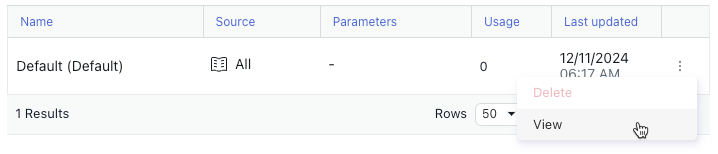
- En el panel Editar regla, configure la regla de búsqueda predeterminada como desee.
Si desea ayuda, consulte Crear una regla de búsqueda.